輕鬆在 Excel 中創建郵件列表並發送電子郵件
Kutools for Excel
為 Excel 增添 300 多種
強大功能
您是否曾經嘗試過向一組電子郵件地址發送具有相同正文但不同個性化標題的郵件?實際上,這個問題可以通過 Word 的郵件合併功能來處理,但過程太過複雜和麻煩。然而,使用 Kutools for Excel,建立郵件清單 和 發送電子郵件 功能可以快速且輕鬆地在 Excel 中創建郵件列表並發送電子郵件。
在 Excel 中創建郵件列表
只需三個步驟,您就可以使用 建立郵件清單 快速創建完整的郵件列表,這比在 Word 中創建郵件列表容易得多。
1. 啟動 Excel,然後點擊 Kutools Plus > 建立郵件清單。請參閱截圖:
2. 在彈出的 創建郵件清單 對話框中,執行以下操作。
1) 勾選 選擇郵件清單需包含的欄位 區域中的所需欄位。
2) 指定附加檔案的數量。
3) 選擇建立清單的存放位置,勾選 新工作表 將郵件列表放置在新工作表中,如果勾選 現有工作表 選項,您可以點擊 ![]() 選擇一個儲存格進行放置。
選擇一個儲存格進行放置。

3. 點擊 創建,然後郵件列表表格就已經創建好了。請參閱截圖:
4. 接下來,您只需要在郵件列表表格中添加收件人的信息、相關主題和附件的保存路徑,如下方截圖所示。

從 Excel 發送電子郵件
在創建郵件列表表格並輸入信息後,您可以使用 Kutools for Excel 的 發送電子郵件 功能在 Excel 中向多個收件人發送個性化的電子郵件。
1. 選擇郵件列表表格,然後點擊 Kutools Plus > 發送電子郵件。請參閱截圖:
2. 然後在 發送電子郵件 對話框中,指定以下設置:
1) 從每個下拉列表中指定收件人、附件和主題。
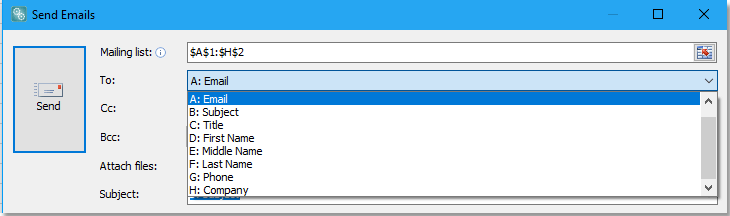
2) 從 插入佔位符 前的下拉列表中選擇要在正文中插入的字段,然後點擊 插入佔位符 以成功插入。
3) 根據需要在大文本框中輸入並格式化郵件正文。

3. 指定郵件發送模式。默認情況下, 使用 Outlook 發送郵件 被選中。如果您想指定其他郵件發送模式,請取消勾選 使用 Outlook 發送郵件,然後點擊 發件服務器設置 選項,然後點擊 新建 按鈕在 發件伺服器(SMTP) 設定 對話框中,並在彈出的對話框中指定發件伺服器設置。然後您可以勾選 儲存已發送郵件到 複選框,以便每次發送後將郵件項目保存在文件夾中。您還可以根據郵件列表指定發送間隔。點擊 確定,會彈出一個對話框讓您為新方案輸入名稱和備註。點擊 確定 完成。請參閱截圖:


4. 點擊 發送。會彈出一個對話框提醒您有多少封郵件已成功發送,點擊 確定 關閉它。請參閱截圖:
現在,郵件將通過指定的郵件發送模式發送出去。

注意:
1. 您可以通過 導出模板將當前郵件正文保存為 HTML 文件,並通過 導入模板.


從某個 HTML 文件中導入郵件正文。
2. 您可以使用 Outlook 的簽名設置或通過點擊 選項 按鈕從其他電子郵件地址發送郵件。 3. 默認情況下, 使用 Outlook 發送郵件  作為郵件發送模式被選中,這意味著郵件將通過您的 Outlook 的預設帳戶發送。如果您希望在應用此功能之前從另一個特定的郵件帳戶發送郵件,您可以點擊錨點 郵件 群組中的 Kutools Plus 標籤頁打開 發件伺服器 (SMTP) 設定 對話框,設置一個新的帳戶用於發送郵件或編輯現有的帳戶,您也可以點擊 常見郵箱的發件伺服器設定 查看如何在新站點中設置郵箱。請參閱截圖:
作為郵件發送模式被選中,這意味著郵件將通過您的 Outlook 的預設帳戶發送。如果您希望在應用此功能之前從另一個特定的郵件帳戶發送郵件,您可以點擊錨點 郵件 群組中的 Kutools Plus 標籤頁打開 發件伺服器 (SMTP) 設定 對話框,設置一個新的帳戶用於發送郵件或編輯現有的帳戶,您也可以點擊 常見郵箱的發件伺服器設定 查看如何在新站點中設置郵箱。請參閱截圖:

提示:默認情況下,當 使用 Outlook 發送郵件 複選框被選中時, 使用 Outlook 的簽名設置 複選框也被選中,您可以根據需要取消勾選。
配置郵件伺服器設定
要使用 Office365 伺服器發送郵件:
SMTP 埠: 25
SSL 協議: ON
SMTP 用戶名: (您的 Office365 用戶名)
SMTP 密碼: (您的 Office365 密碼)
要使用 Gmail 伺服器發送郵件:
SMTP 埠: 465
SSL 協議: ON
SMTP 用戶名: (您的 Gmail 用戶名)
SMTP 密碼: (您的 Gmail 密碼)
如果您收到來自 Google 的錯誤,您可能還需要在 Google 帳戶中啟用 "較不安全的應用程式"。
1. 以郵件域名管理員身份開啟 '較不安全的應用程式' 設定
2. 點擊 安全 > 基本設定。
3. 在 較不安全的應用程式 下,選擇 前往較不安全的應用程式設定。
4. 在子窗口中,選擇 強制所有用戶訪問較不安全的應用程式 單選按鈕。
(您也可以使用 允許用戶管理他們對較不安全的應用程式的訪問權限,但別忘了在用戶設置中打開 較不安全的應用程式 選項!)
5. 點擊 保存 按鈕。
2. 以郵箱用戶身份開啟 '較不安全的應用程式' 設定
2. 在左側導航面板中,點擊 安全。
3. 在頁面底部,在 較不安全的應用程式訪問 面板中,點擊 啟用訪問。
如果您看不到此設置,您的管理員可能已關閉了較不安全的應用程式帳戶訪問(檢查上面的說明)。
4. 點擊 保存 按鈕。
演示:輕鬆快速地在 Excel 中創建郵件列表並發送郵件
推薦的生產力工具
Office Tab:在 Microsoft Office 中使用便捷的標籤,就像 Chrome、Firefox 和新的 Edge 瀏覽器一樣。透過標籤輕鬆切換文件 — 不再有凌亂的視窗。了解更多...
Kutools for Outlook:Kutools for Outlook 提供 100 多種強大的功能,適用於 Microsoft Outlook 2010–2024(及更高版本)以及 Microsoft 365,幫助您簡化電子郵件管理並提高生產力。了解更多...
Kutools for Excel
Kutools for Excel 提供 300 多種進階功能,協助您在 Excel 2010 – 2024 和 Microsoft 365 中簡化工作流程。上述功能只是眾多省時工具中的一個。

